Segurança e Conformidade
O SharePoint Embedded da Microsoft fornece uma maneira mais rápida de criar documentos seguros e compatíveis armazenados em vários aplicativos. O SharePoint Embedded usa as soluções abrangentes de conformidade e governança de dados da Microsoft para ajudar as organizações a gerenciar riscos, proteger e governar dados confidenciais e responder aos requisitos regulatórios. As soluções de segurança e conformidade funcionam de maneira semelhante na plataforma Do SharePoint Embedded como fazem hoje na plataforma Microsoft 365 (Microsoft 365) para que os dados sejam armazenados de maneira segura e protegida que atenda às políticas de conformidade e negócios dos clientes, facilitando a conformidade e os administradores do SharePoint para impor políticas críticas de segurança e conformidade no conteúdo.
Neste artigo, descrevemos as políticas de segurança e conformidade com suporte hoje no conteúdo que reside na plataforma Do SharePoint Embedded e suas funcionalidades e limitações.
Como o SharePoint Embedded por design não tem nenhuma interface do usuário, alguns cenários de conformidade que exigem interação do usuário não têm suporte nativo. O aplicativo proprietário que rege o contêiner pode optar por dar suporte a esses cenários e fornecer a experiência ideal para os usuários finais usando o Microsoft API do Graph existente.
Políticas de Conformidade usando o Microsoft Purview
Atualmente, o SharePoint Embedded dá suporte aos seguintes recursos de conformidade no Microsoft Purview. Você pode seguir as etapas a seguir para recuperar os detalhes de um contêiner ao qual a política precisa ser aplicada.
Exibir uma lista de aplicativos do SharePoint Embedded registrados no locatário especificado:
Get-SPOApplicationRecuperar uma lista de contêineres em um aplicativo Do SharePoint Embedded fornecendo o ApplicationID retornado na Etapa nº 1
Get-SPOContainer -OwningApplicationId <OwningApplicationID>Recupere os detalhes de um contêiner, incluindo o ContainerSiteURL, fornecendo o ContainerID retornado na Etapa nº 2.
Get-SPOContainer -OwningApplicationId <ApplicationID> -Identity<ContainerID>
Para obter informações sobre como recuperar o ContainerSiteURL para definir as várias políticas de conformidade descritas neste artigo em um nível de contêiner, consulte Get-SPOContainer.
Auditoria
Os recursos de auditoria fornecidos pelo SharePoint Embedded espelho as funcionalidades de Auditoria existentes atualmente com suporte no SharePoint. Todas as operações de usuário e administrador executadas em vários aplicativos hospedados no SharePoint Embedded são capturadas, gravadas e mantidas no log de auditoria unificado da sua organização. Para obter mais informações sobre Auditoria, confira Soluções de auditoria no Microsoft Purview.
Além das propriedades de arquivo existentes, os eventos de auditoria relacionados ao SharePoint Embedded são registrados com os seguintes dados a seguir para ajudar a filtrar os resultados da pesquisa de auditoria para isolar o conteúdo relevante do SharePoint Embedded:
ContainerInstanceIdContainerTypeId
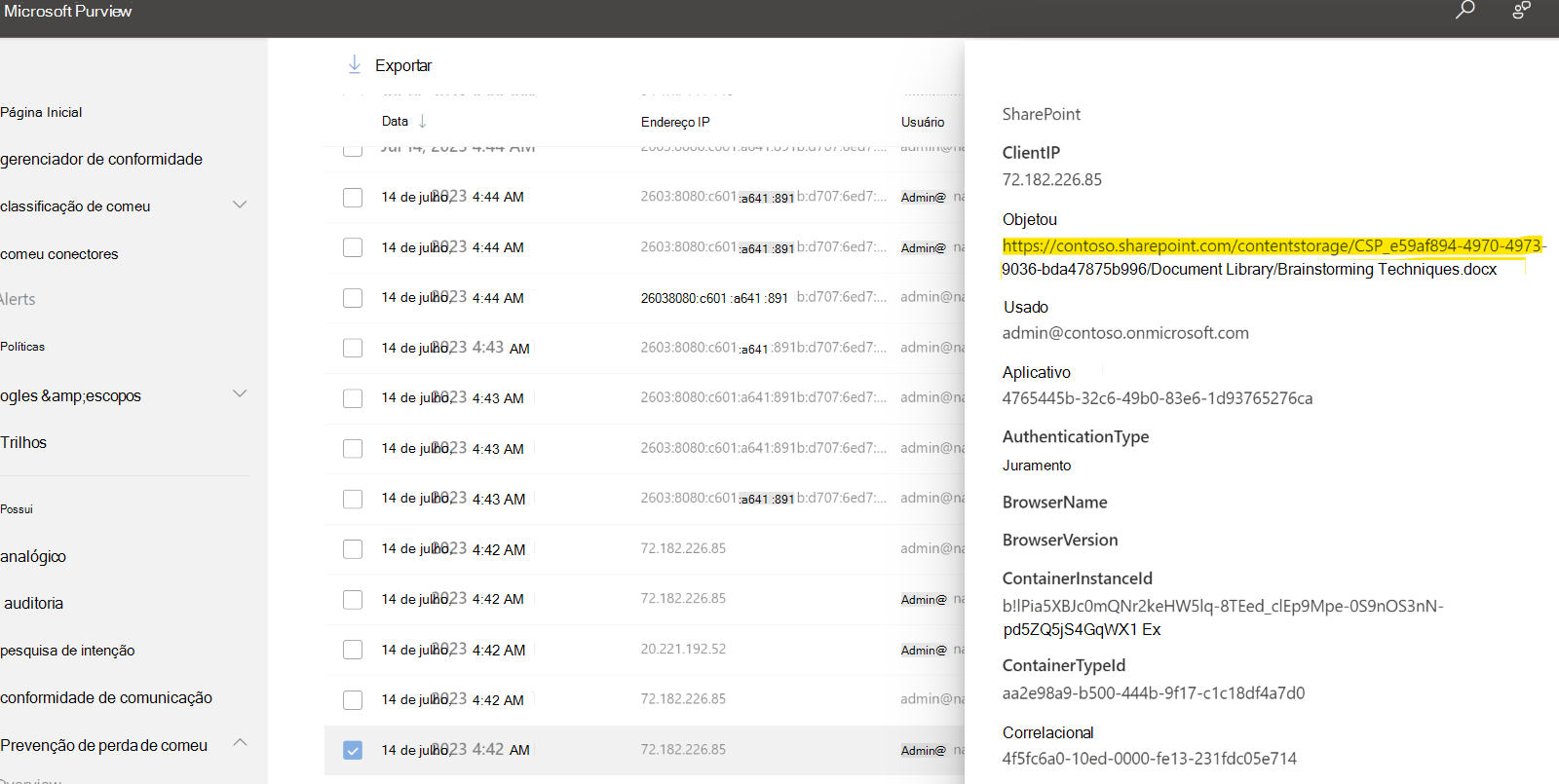
Descoberta eletrônica
Os administradores de conformidade podem usar ferramentas de descoberta eletrônica no Microsoft Purview para pesquisar/segurar/exportar conteúdo hospedado na plataforma SharePoint Embedded. Para obter mais informações sobre descoberta eletrônica, consulte Descoberta Eletrônica do Microsoft Purview soluções.
Para executar uma pesquisa de descoberta eletrônica em todo o conteúdo do SharePoint Embedded, os administradores devem selecionar em 'Todos' Sites do SharePoint ao configurar a pesquisa de descoberta eletrônica no Microsoft Purview. Isso permite a Pesquisa de conteúdo armazenado em todos os Sites do SharePoint e em todos os contêineres do SharePoint Embedded.
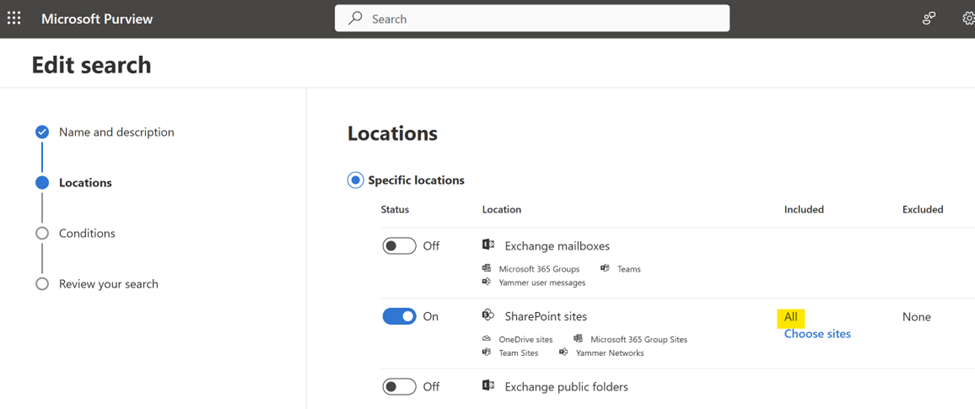
Para limitar a pesquisa de descoberta eletrônica a um/poucos contêineres do SharePoint Embedded, os administradores podem 'Escolher sites' na carga de trabalho 'sites do SharePoint' e fornecer a URL de contêiner desejada.
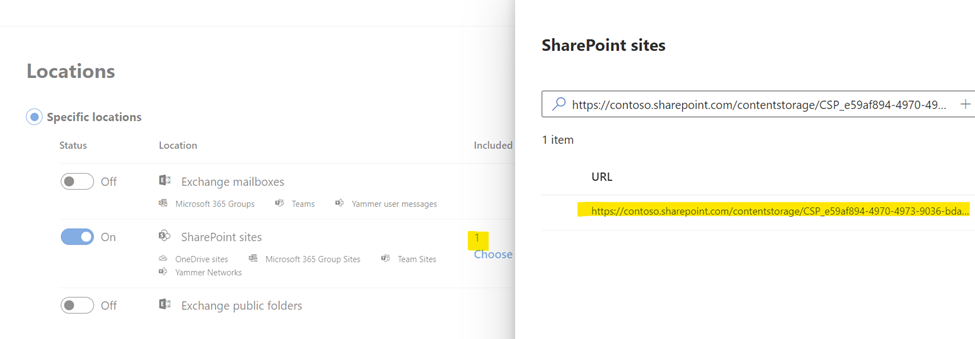
DLM (Gerenciamento do Ciclo de Vida de Dados)
O SharePoint Embedded dá suporte à retenção e mantém políticas sobre o conteúdo armazenado em seus aplicativos usando o portal de conformidade do Microsoft Purview. Para obter mais informações sobre DLM, consulte Saiba mais sobre Gerenciamento do Ciclo de Vida dos Dados do Microsoft Purview.
A política de retenção existente será aplicada a todos os contêineres do SharePoint Embedded se a política estiver configurada para "Todos os sites". Da mesma forma, a criação de uma nova política de retenção/retenção na carga de trabalho de Todos os Sites do SharePoint impõe automaticamente a política em todos os Sites do SharePoint e em todos os contêineres no SharePoint Embedded.
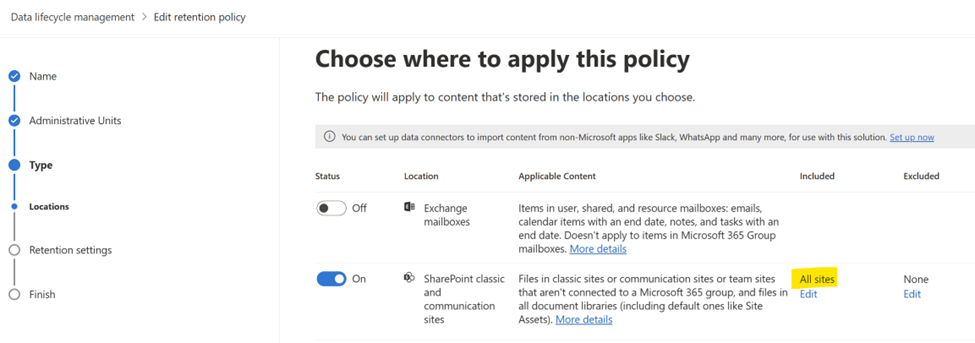
Para impor seletivamente a política em um ou mais contêineres do SharePoint Embedded, copie a URL do contêiner e configure a política a ser aplicada seletivamente somente nesses contêineres.
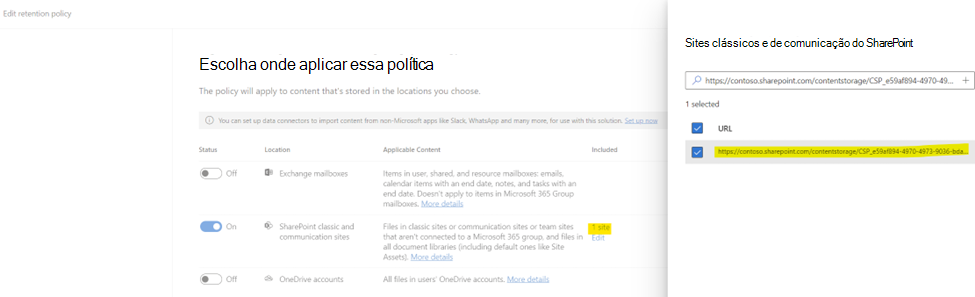
Como o SharePoint Embedded não tem uma interface interna do usuário, cenários DLM que exigem interação do usuário não têm suporte nativo. Por exemplo, se um usuário final tentar aplicar um rótulo de retenção em um contêiner usando um aplicativo (aplicativo) Do SharePoint Embedded, o aplicativo que rege o acesso ao contêiner deve fornecer essa funcionalidade. Nesses casos, as APIs do Graph para funcionalidades DLM podem ser usadas.
Proteção contra Perda de Dados (DLP)
Usando o Microsoft Purview, os administradores podem identificar, monitorar e proteger automaticamente itens confidenciais armazenados em aplicativos usando o SharePoint Embedded. Para obter mais informações sobre DLP, consulte Saiba mais sobre prevenção contra perda de dados.
Assim como as políticas de retenção, as políticas DLP podem ser impostas em todos os contêineres do SharePoint Sites e do SharePoint Embedded, optando por configurar a política em 'Todos os sites'.
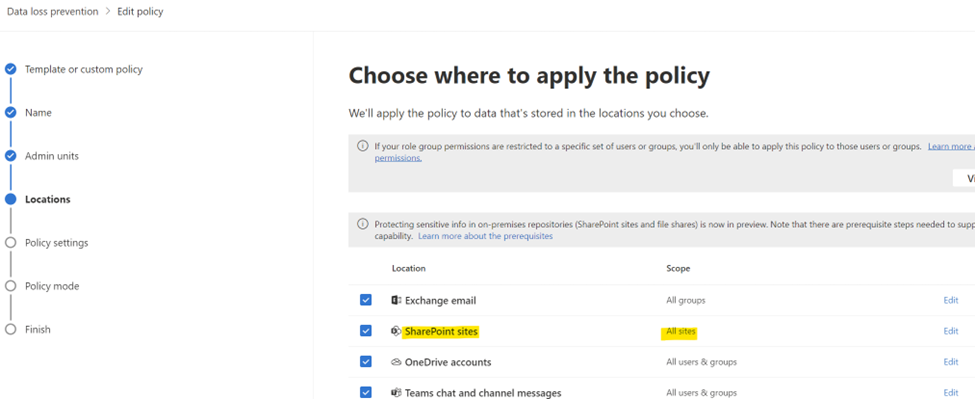
Os administradores também podem restringir a aplicação de uma política DLP a contêineres específicos do SharePoint Embedded especificando as URLs de contêiner relevantes durante a configuração da política.
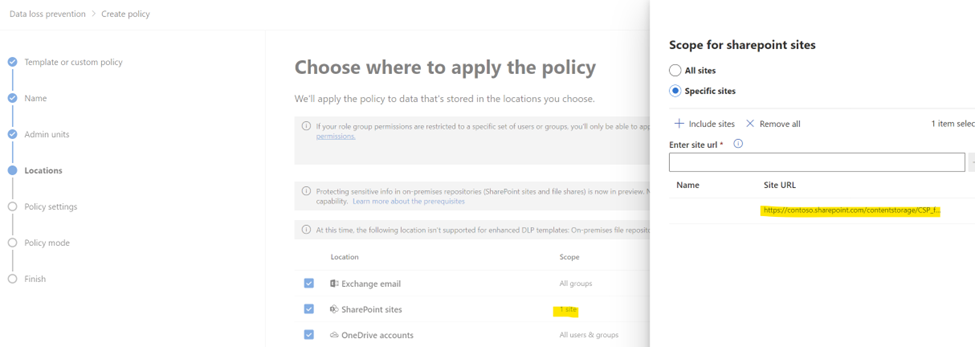
Vários cenários compatíveis com o DLP hoje precisam de interação do usuário que não tenha suporte nativo pelo SharePoint Embedded. Por exemplo, com base em sua configuração, uma política DLP que impede o compartilhamento externo pode permitir que os usuários finais forneçam uma justificativa comercial para substituir a política. O aplicativo cliente que renderiza esse item de arquivo sinalizado por DLP precisa dar suporte a essas interações do usuário.
As dicas de política são mostradas hoje para arquivos hospedados no SharePoint para que os usuários sejam mantidos informados sobre itens de arquivo sinalizados por DLP e restrições correspondentes. Da mesma forma, para que as dicas de política sejam exibidas para arquivos hospedados no SharePoint Embedded, o aplicativo cliente pode optar por fornecer mais suporte utilizando as APIs do Graph existentes para essa finalidade.
Recursos de segurança
Rótulos de confidencialidade em contêineres
Administradores globais e administradores do SharePoint podem definir e remover rótulos de confidencialidade em um contêiner do SharePoint Embedded usando o cmdlet do SharePoint PowerShell recém-criado:
Set-SPOContainer -Identity <ContainerID/ContainerSiteURL> -SensitivityLabel <SensitivityLabelGUID>
Para saber mais sobre como definir rótulos de confidencialidade, consulte Saiba mais sobre rótulos de confidencialidade.
Bloquear política de download
A política Bloquear Download permite que o Administrador do SharePoint ou o Administrador Global bloqueie o download de arquivos de contêineres do SharePoint Embedded usando o cmdlet do SharePoint PowerShell a seguir.
Set-SPOSite -Identity <ContainerSiteURL> -BlockDownloadPolicy $true
Uma licença SAM (Gerenciamento Avançado) do SharePoint é necessária para impor essa política. Leia a documentação completa para recursos avançados na política de download de blocos para sites do SharePoint e OneDrive.
Política de acesso condicional
O SharePoint Embedded dá suporte a configurações básicas da política de acesso condicional, como:
AllowFullAccess: permite o acesso completo de aplicativos de área de trabalho, aplicativos móveis e da WebAllowLimitedAccess: permite acesso limitado somente à WebBlockAccess: bloqueia o acesso
Essas configurações estão disponíveis com o cmdlet do PowerShell a seguir. O AuthorizationContext também terá suporte em breve.
Set-SPOContainer -Identity <ContainerSiteURL> -ConditionalAccessPolicy <SPOConditionalAccessPolicyType>
Para saber mais sobre a Política de Acesso Condicional, confira Controlar o acesso de dispositivos não gerenciados.